Word中用好这个万能的F4键,让你的工作效率快速提升
关注职场办公,分享实用干货,洞察科技资讯!大家好,这里是职场科技范~
要说Word中哪个快捷键最好用,那一定是万物皆可的F4键,应用场景实在是太广了,话不多说,下面我们一起来看一下。

01.快速复制粘贴
Ctrl+C 和Ctrl+V是复制粘贴里的王牌选手。但在Word中,F4完全可以取代他们。输入你想要复制多次的内容,多次F4开启快速粘贴之路。
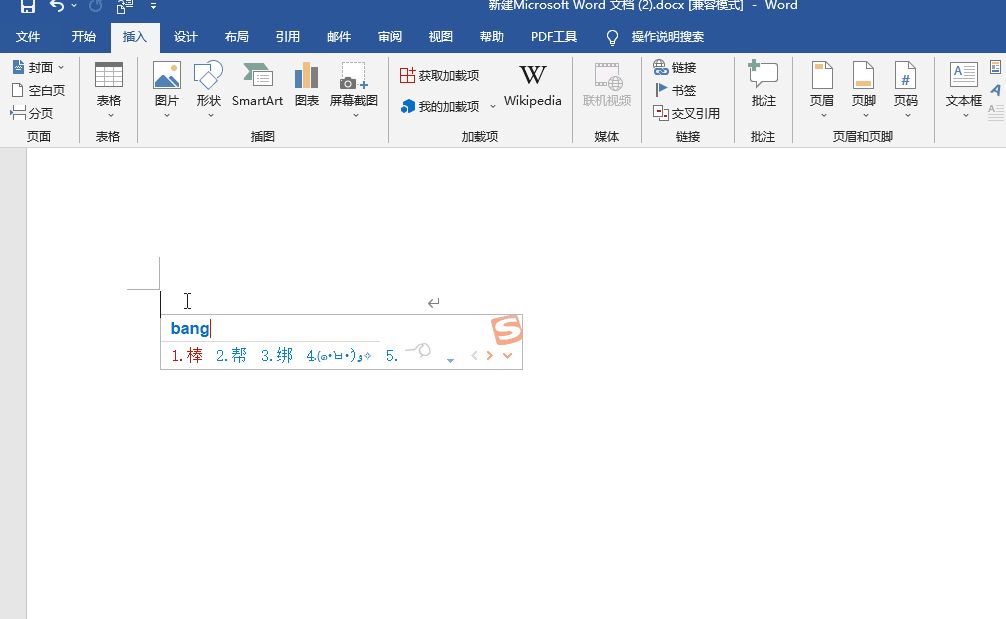
02.插入多个相同形状
Word里插入图片形状至少需要三步。如果你是插入相同形状,那么用F4键只要1步。
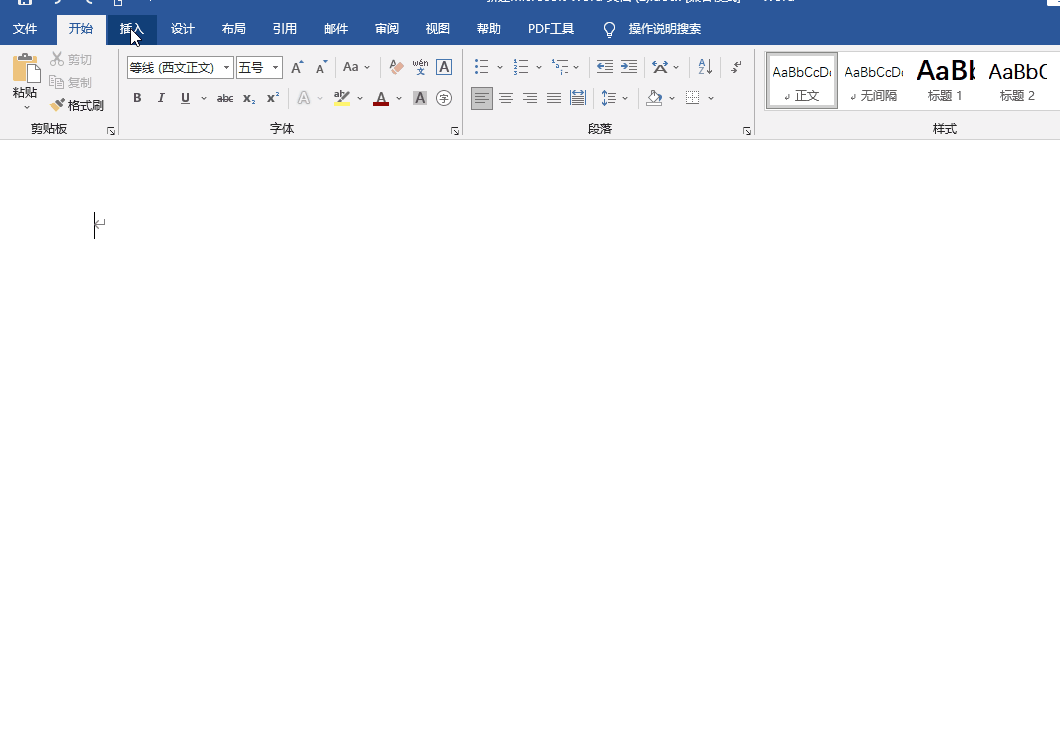
03.统一字体样式
当一段文字里,有多处需要做相同标记,设置好一个后,其他用F4搞定就行。这个功能简单来说,就是格式刷。
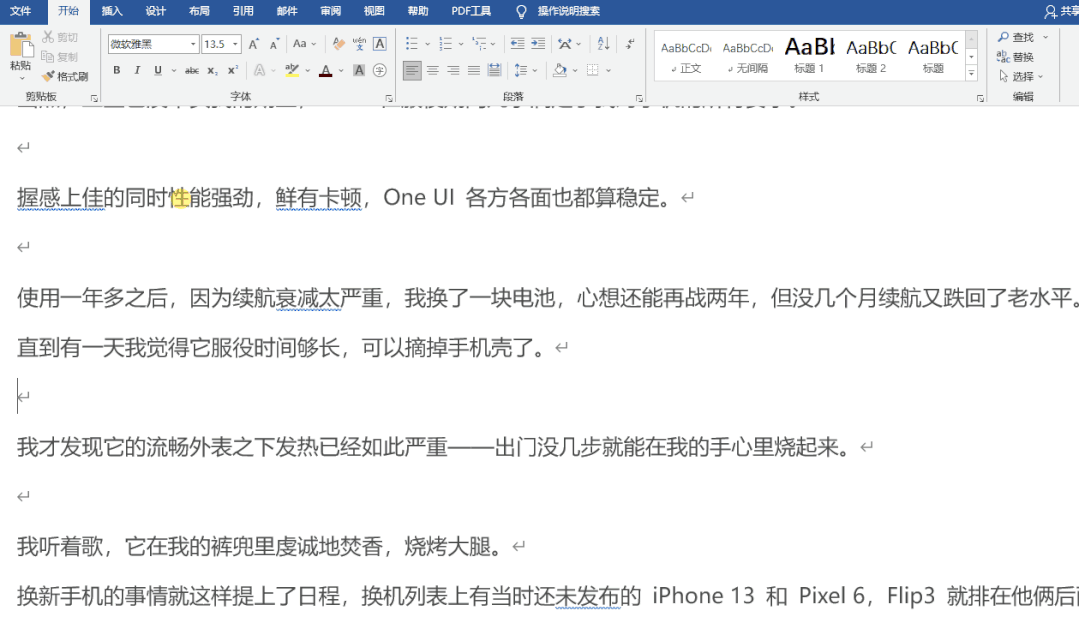
04.一键合并单元格
这个功能并不是F4自带,但它可以重复上一步操作的逻辑,套用起来一样顺手。当你需要合并多次单元格时,只需合并第一次,后面的通过F4来完成。
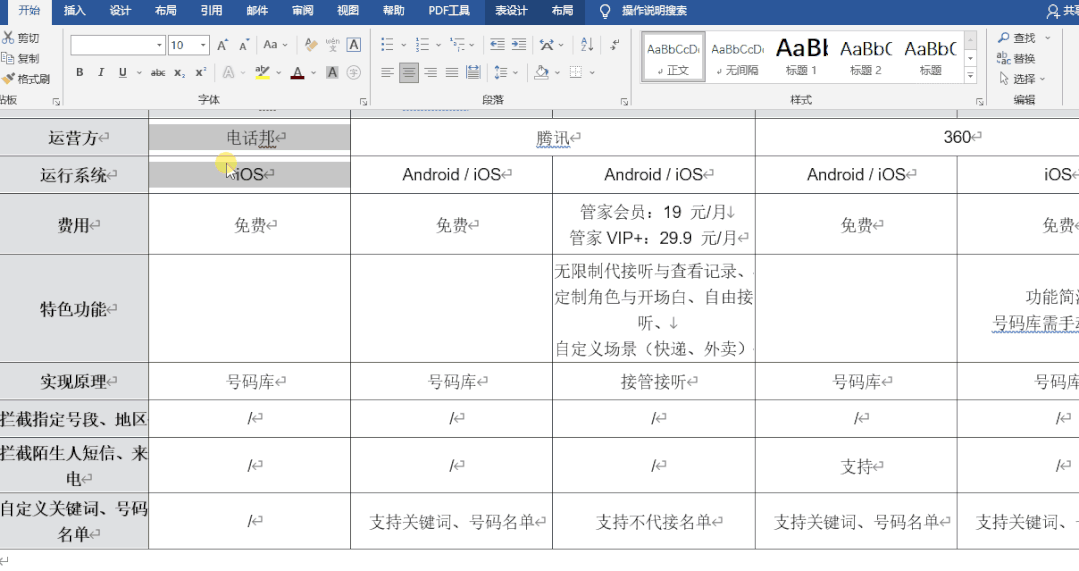
05.单元格快速求和
Word表格中的计算虽然也可以通过函数完成,但无法使用Excel的自动向下填充功能。不过对其中一个单元格,输入求和函数,其他空单元格按F4也能快速计算。
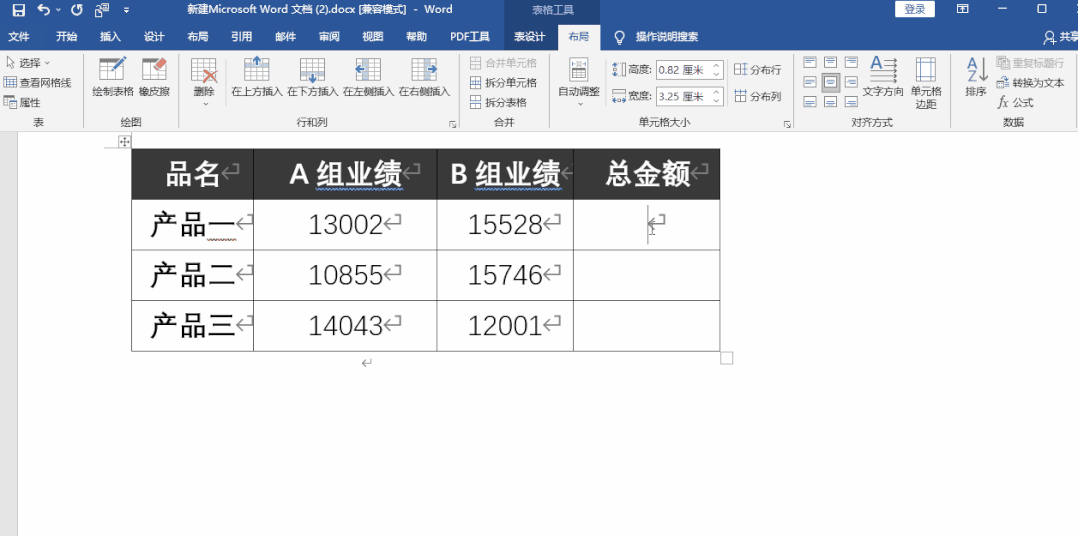
除了求和,常见的求平均值、条件判断、计数等场景,Word也都能处理。
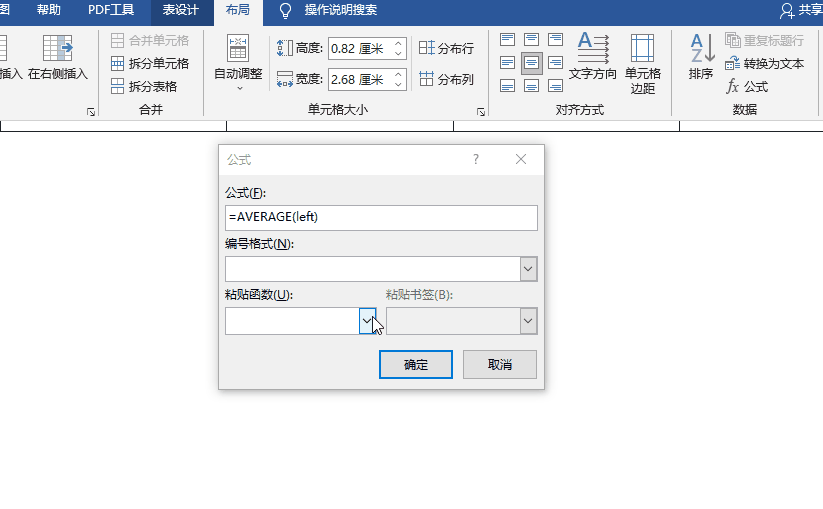
06.插入图片题注
做标书的小伙伴经常要给图片做注解,用好F4绝对让你事半功倍。选择其中一张图片,点击「引用」—「插入题注」,选中后面的图片,一键F4就能快速添加。
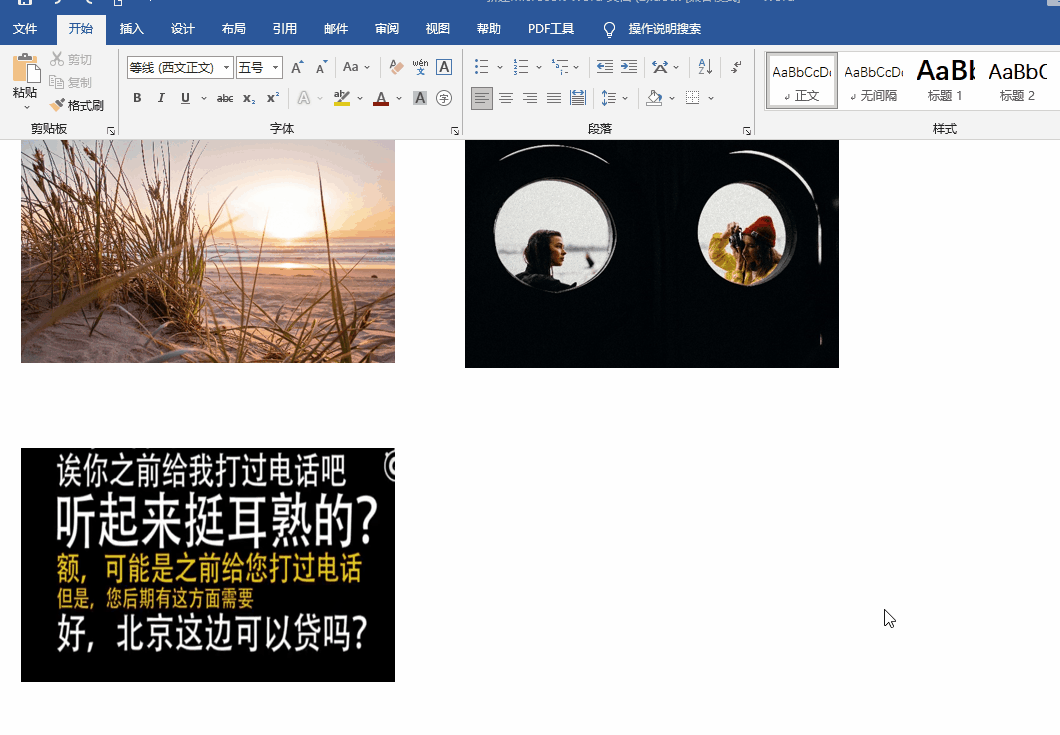
07.统一设置图片大小
文档的观感和同一大小的图片密不可分。当我们插入多张大小各异的图片时,一张张手动修改实在太累。
选中一张,点击「右键」—「大小和位置」,在「大小」里,修改「高度」和「宽度」。选中其他图片,按「F4」一键调整即可。
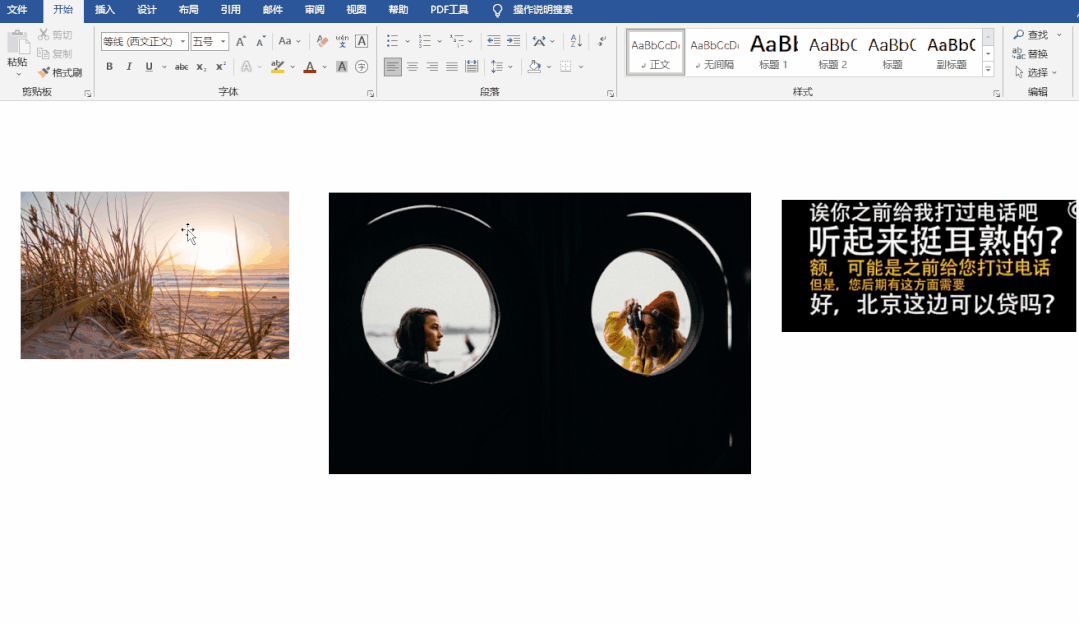
08.对齐图片排版
对齐也是我们排版中常用的功能,F4键可以避免重复性操作。选中单张图,通过「图片格式」—「对齐」,添加想要的对齐方式。再依次选中后面的图片,借助F4来快速排版。
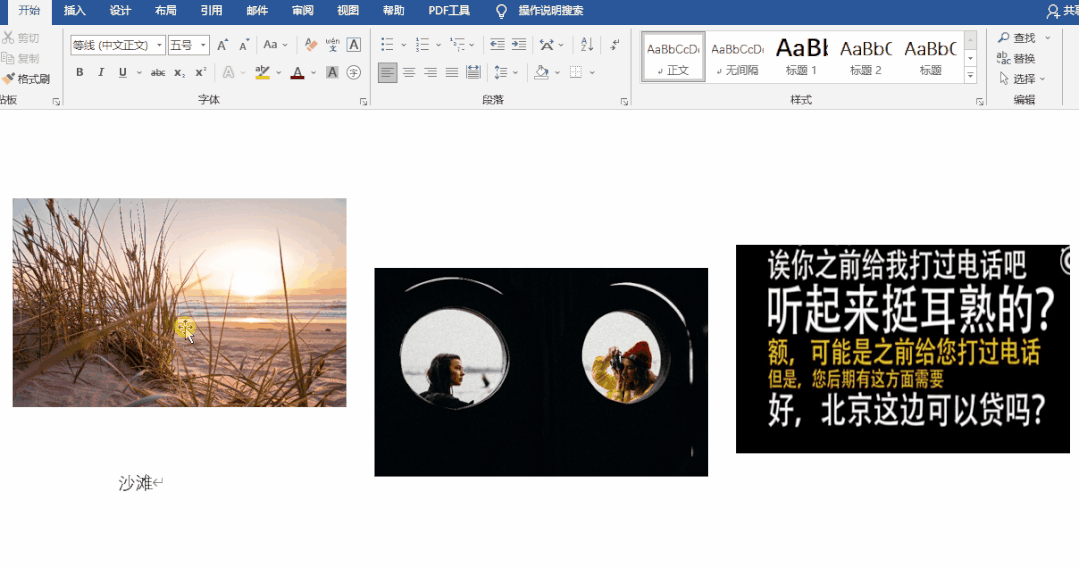
09.Word批量转PDF
这个技巧和万能键「F4」没有关系,但常用word文档的朋友一定会有这个需求。
当有多个Word文档需要转换成PDF格式时,你可以借助迅捷PDF转换器批量完成。转换前后,内容与排版基本不发生改变。
好了,关于Word中这个万能的F4键,大家都知道用途了吧?学会后能让你的工作效率快速提升。
栏 目:office激活
本文标题:Word中用好这个万能的F4键,让你的工作效率快速提升
本文地址:https://www.fushidao.cc/wangzhanyunying/5121.html
您可能感兴趣的文章
- 04-18如何解决word中文双引号变成英文引号
- 04-18Word2010技巧大全
- 04-18word怎么设置对齐字符网格
- 04-18如何在Word2010里插入水印?
- 04-18word 设置编号后如何让下面的字对齐
- 04-18word中的网格对齐是什么意思
- 04-18如何解决word2013停止工作
- 04-18word打印缺一部分表格文件怎么办
- 04-18WORD中怎样设置字体长宽
- 04-18Word2013怎样制作名片


阅读排行
推荐教程
- 11-22office怎么免费永久激活 office产品密钥永久激活码
- 11-30正版office2021永久激活密钥
- 11-25怎么激活office2019最新版?office 2019激活秘钥+激活工具推荐
- 11-25office2010 产品密钥 永久密钥最新分享
- 11-22Office2016激活密钥专业增强版(神Key)Office2016永久激活密钥[202
- 11-30全新 Office 2013 激活密钥 Office 2013 激活工具推荐
- 11-25正版 office 产品密钥 office 密钥 office2019 永久激活
- 11-22office2020破解版(附永久密钥) 免费完整版
- 11-302023 全新 office 2010 标准版/专业版密钥
- 11-22office2010激活密钥有哪些?office2010永久激活密钥分享







